 Новогодние обои для Windows: Дед Мороз (Санта), ёлочка, снеговики, украшения, и т.д. (FullHD+, ...
Новогодние обои для Windows: Дед Мороз (Санта), ёлочка, снеговики, украшения, и т.д. (FullHD+, ...
Здравия!
Сию заметку решил написать для тех пользователей, кто столкнулся с отсутствием возможности подключения к Wi-Fi сети сразу после установки одного из дистрибутивов Linux (обычно это происходит при работе с новыми ноутбуками, драйвера на которые еще не были включены во всевозможные пакеты...).
Сразу предупреждаю: что вопрос этот (с драйверами) не всегда легко-решаемый, зависит от вашего железа, выбранного дистрибутива (и наличия драйвера как такового). Тем не менее, несколько первых действий ниже должны помочь (хотя бы понять "Куда копать...").
Итак...
*
Содержание статьи📎
Что можно посоветовать, если не работает Wi-Fi
Первое
Для начала нам нужно "как-нибудь" подключить этот проблемный ноутбук (компьютер) к сети Интернет (например, хотя бы для поиска драйвера и его установки...).
Здесь я вижу пару способов, которые должны подойти многим:
- 📌 способ 1: можно подключить кабелем смартфон к USB-порту компьютера. Затем в настройках телефона включить режим USB-модема (см. Скрин ниже). Сразу после этого на компьютере должен появиться доступ в Интернет, т.е. телефон как бы "поделиться" им с ПК... (если у вас не получилось - см. Это);
- 📌 способ 2: в компьютерных интернет-магазинах сейчас продаются (за "копейки") внешние USB-адаптеры Wi-Fi. Хоть их размер часто не больше флешки, у них есть одна полезная фишка: сразу после подключения к USB-порту - их распознают и работают с ними большинство дистрибутивов Linux! Т.е. можно будет сразу жмакнуть по Wi-Fi значку в интерфейсе Linux и подключиться к своей Wi-Fi сети... (для многих это может стать не временным решением, а постоянным! Т.к. их качество работы часто выше, чем у внутренних адаптеров).
*
Второе
Далее нам нужно определить модель внутреннего Wi-Fi адаптера (что у вас за установленная система, наверное, и так известно?!).
Для этого можно воспользоваться:
- 📌 либо параметрами системы (во многих дистрибутивах есть спец. вкладка о системе или спец. утилита hardinfo);
- 📌 либо через терминал, команда следующего вида: sudo lspci | grep Network (также можете использовать эти способы).
*
Третье
Установка и поиск драйвера будет зависеть от вашей установленной системы, модели беспроводного адаптера и прочих усл. (лучший вариант поискать инструкцию в сети именно для вашего адаптера и системы!).
В рамках же этой заметки я приведу относительно-универсальный способ для совр. адаптеров для Ubuntu и ее "клонов":
1) Сначала нужно проверить, что установлен EFI-режим и откл. Secure Boot (защищенная загрузка). Это можно сделать в терминале при помощи 2-х команд:
[ -d /sys/firmware/efi ] && echo "EFI" || echo "BIOS"
mokutil --sb-state
👉👉 Если у вас вкл. защищенная загрузка - то до установки драйверов ее нужно отключить. Для этого войдите в BIOS и переведите ее в режим Disabled! 📌В помощь: как откл. Secure Boot на примере.
2) Затем нужно найти репозиторий с которого можно загрузить драйвер. Например, можно воспользоваться kablosuz-wireless PPA, благо что на нем куча всего (для Realtek так уж точно):
rtl8723bu, rtl8822bu, rtl8188eu, rtl8188eus, rtl8188fu, rtl8188gu, rtl8192cu, rtl8192du, rtl8192ee, rtl8192eu, rtl8192fu, rtl8723au, rtl8723bu, rtl8723de, rtl8723ds, rtl8723du, rtl8812au, rtl88XXau, rtl8814au, rtl8821ce, rtl8821cu, rtl8822bu, rtl8822ce, rtl8852au, rtw88, and rtw89.
Актуально для многих ОС, основанных на Ubuntu: Linux Mint, Lubuntu, Xubuntu, Zorin, Elementary OS, Linux Lite и др.
3) Чтобы подкл. репозиторий (который мы нашли в п.2) - в терминале нужно набрать следующую команду:
sudo add-apt-repository ppa:kelebek333/kablosuz
sudo apt update
Если будет ошибка, что "add-apt-repository" не найден - то ввести нижеприведенную команду и снова вышеприведенную:
sudo apt install software-properties-common
4) После подкл. репозитория останется только ввести команду установки драйвера (команду нужно поправить в зависимости от модели вашего адаптера):
sudo apt install rtl8822ce-dkms
5) После перезагрузки компьютера - адаптер Wi-Fi должен "ожить": достаточно нажать по нему мышкой, выбрать сеть и начать работать! См. скрин ниже.
Если вдруг не запустился автоматически - попробуйте ввести команду вида:
sudo modprobe rtl88x2ce
Плюс также порекомендую попробовать настроить Wi-Fi подключение из панели управления системы...
*
Дополнения по теме - приветствуются в комментариях ниже.
Удачи!
Другие записи:
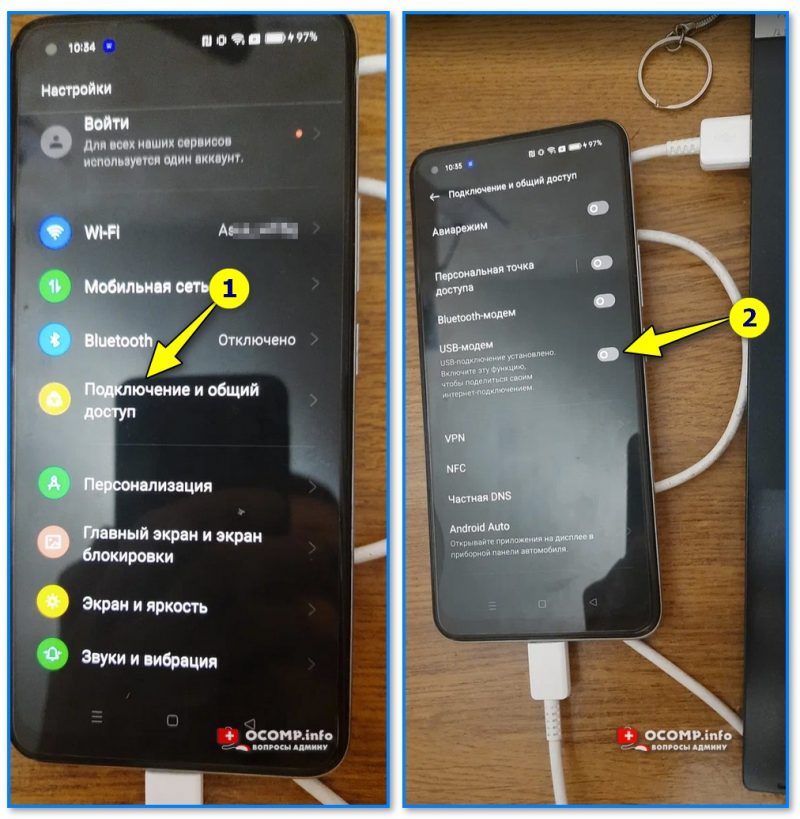

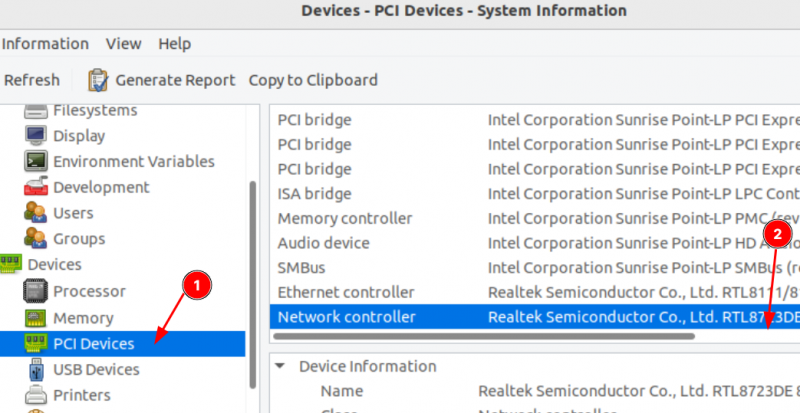


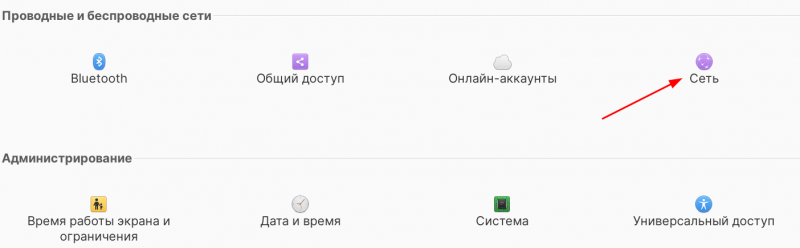






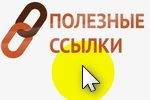
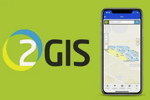


Я действовал так:
1. Сначала смотрим адаптеры: inxi -Fxxxrz && rfkill list && mokutil --sb-state
(если inxi нет - можно поставить: sudo apt install inxi)
2. Ищем драйвер (мне нужен был для rtl8188eus).
3. Далее ставим драйвер, примерно так:
sudo apt install git build-essential dkms
git clone https://github.com/aircrack-ng/rtl8188eus.git
cd rtl8188eus
sudo ./dkms-install.sh
Перезагружаем машину, и в добрый путь!